"Tiedätkö miten ottaa kuvakaappaus HTC: stä puhelin?"
"Paina ja aloituspainike."
"Voitko sitten ottaa vierityskaappauksen HTC:llä?"
"Hyvin……."
Älä huoli, sinulla on vaihtoehtoja!
HTC-puhelimessa on useita tapoja ottaa kuvakaappaus, jotta voit tallentaa minkä tahansa hetken, jonka haluat tarttua.
Sen näytämme tässä viestissä, 4 tapaa kaapata näyttö kaikissa HTC-malleissa tietyn alueen, vierivän näytön ja koko näytön kuvan saamiseksi.

HTC-laitteita on useita, ja jokainen HTC-puhelin voi suorittaa eri tavan suorittaa kuvakaappaus. Jos haluat kaapata näytön tietokoneella, sinulle suositellaan ilmaista näytön kaappausohjelmaa, Aiseesoft Screen Recorder.
Aiseesoft Screen Recorder on helppokäyttöinen kuvakaappausohjelma, joka voi tallentaa näyttöä, videota ja ääntä PC- ja Mac-tietokoneille. Screen Capture on sen ilmainen toiminto, joka voi ottaa kuvakaappauksia ohjelmista, selaimista, työpöydältä, verkkokamerasta ja mistä tahansa tietokoneen alueesta.

Lataukset
Näytön tallennin - ilmainen kuvakaappaustyökalu PC: lle ja Macille
100 % turvallinen. Ei mainoksia.
100 % turvallinen. Ei mainoksia.
Tämä alla oleva lyhyt opetusohjelma näyttää, kuinka kuvakaappaat tietokoneella.
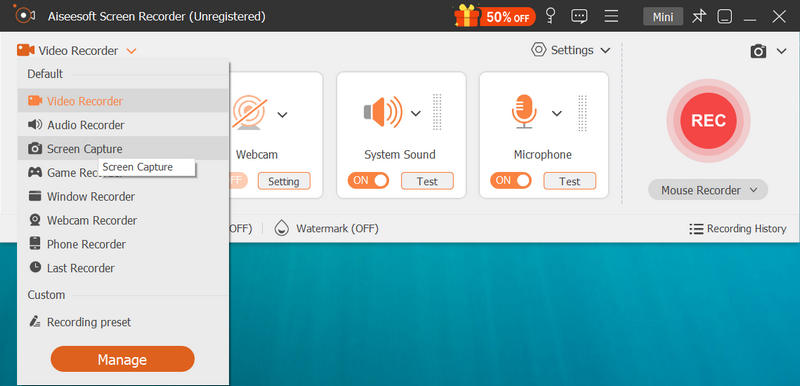

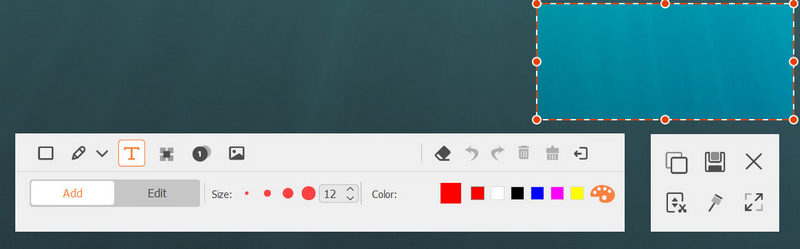
Lisätietoja ottaa kuvakaappauksia tämän ohjelmiston avulla voit vierailla täällä.
Kuten alussa mainittiin, olet ehkä tiennyt, kuinka ottaa koko näytön kuvakaappaus HTC: llä. HTC on kuitenkin ottanut käyttöön 3 tapaa kaapata koko näytön kuvakaappaus.
Tässä on yksityiskohtainen opas.
Sitten näet esikatselun kuvakaappauksesta ruudulla.

Niille, jotka käyttävät HTC U11 -laitetta ja aiempia malleja, sinun tarvitsee vain painaa ja pitää painettuna teho ja Äänenvoimakkuutta pienemmälle -painiketta samalla, kun haluat suorittaa kuvakaappauksen.
Samanlainen kuin menetelmä kuvakaappausten ottaminen useimmissa Android-laitteissa puhelimissa, toinen tapa ottaa koko näytön sieppaus HTC: lle tapahtuu ilmoituspalkin kuvakaappauksella.
Pyyhkäise vain Ilmoitus ja paina kuvakaappauksen pikakuvaketta (kameran kuva).
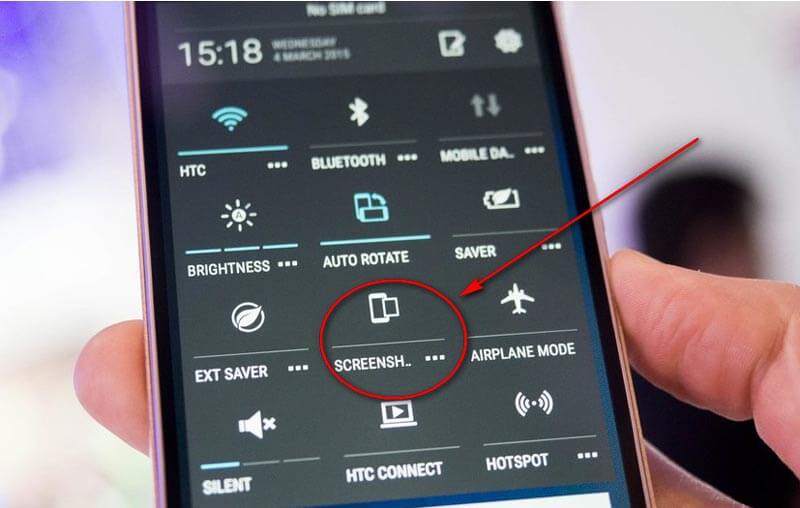
Edge Sense on virallinen HTC-sovellus, jonka voit ladata Google Playsta. Sen avulla voit luoda puristuseleitä ottaaksesi kuvakaappauksen HTC U11 ja U12 +.
Se kuulostaa AssistiveTouch: lta kuvakaappaus iPhonessa, eikö? Kyllä, se toimii samalla tavalla.
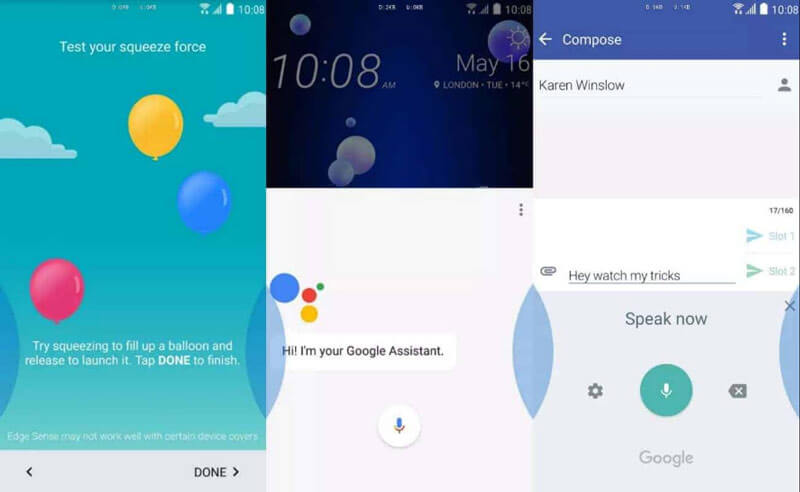
Monet teistä saattavat tuntea vieritettävä kuvakaappaus Snagitissa, HTC valmisti kuitenkin myös vieritysominaisuuden, jolla voit tallentaa pitkän verkkosivun, asiakirjan, viestikeskustelut ja paljon muuta.
Näin pääset alkuun:
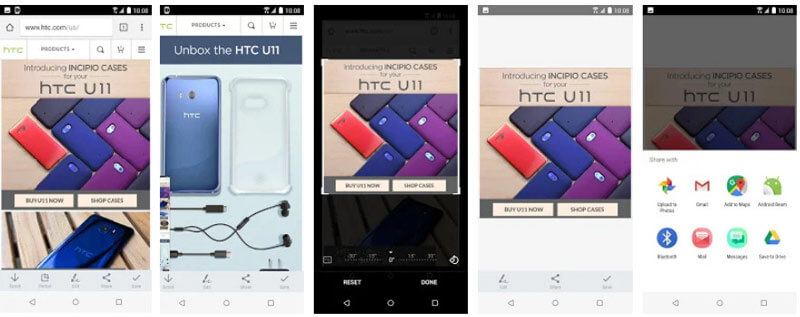
Etkö löydä vierityspainiketta? Sinun tulisi ladata HTC Screen Capture Tool, ilmainen kuvakaappaustyökalu HTC: lle Google Playsta.
Jos olet ymmärtänyt menetelmän ottaa vierivä kuvakaappaus HTC: ssä osassa 3, tässä on osittainen kuvakaappaus valmis HTC-puhelimella.

Tämä menetelmä voidaan korvata kuvan rajauskoneella, joka voi rajaa kaikki kuvakaappaukset olet tallentanut kuvan osittaisen alueen.
Missä kuvakaappaukset on tallennettu HTC-puhelimeeni?
Kuvakaappaukset tallennetaan Kuvakaappauksia albumia Galleria HTC-puhelimessa.
Mitä tiedostomuotoja HTC-kuvakaappaukset ovat?
Kuvakaappaukset tallennetaan JPEG-muodossa. Se on suosittu muoto, jonka lähes kaikki valokuvien katsojat voivat avata.
Ilmoittaako Instagram, kun otat kuvakaappauksen HTC: stä?
Kun otat näyttökuvan kadonneista valokuvista ja videoista Instagramin suorissa viesteissä, Instagram havaitsee sen ja lähettäjälle ilmoitetaan.
Yhteenveto
Ei ole vaikea ottaa kuvakaappausta HTC-puhelimesta. Joillekin vanhemmille HTC-malleille, kuten HTC Bolt, HTC One M9 / M8, HTC Desire 510/530/626, HTC 10 jne., Kuvakaappausten ottamismenetelmät ovat rajalliset. Joissakin uusimmissa malleissa, kuten HTC U11, U12 +, sinulle tarjotaan enemmän tapoja tehdä se.
Kaikki HTC: n sisäänrakennetut kuvakaappaustavat ja työkalut ovat esittäneet edellä.
Haluaisin nyt kuulla, mitä sinulla on sanottavaa:
Mitä strategiaa tältä sivulta aiot kokeilla ensin?
Haluatko saada vierittävän kuvakaappauksen?
Tai ehkä haluat ottaa osittaisen kuvakaappauksen HTC-puhelimesta?
Kummassakin tapauksessa ilmoittakaa minulle alla olevassa kommenttiosassa
Näyttökuva vinkkejä
Näyttökuva Windows Media Playerissa Näyttökuva Koko verkkosivu Näyttökuva osa ruudusta Screen Record Instagramin tarina Mihin Steam-näyttökuvat tallennetaan Videon näyttökuva Kuvakaappaus Alcatel Ota kuvakaappaus Lenovosta Ota näyttökuva HP: ltä Ota näyttökuva Minecraftissa Ota näyttökuva Google Chromesta Käytä Snagit Scrolling Capturea ottaaksesi koko sivun kuvakaappauksen Ota kuvakaappauksia Surface Prosta Näyttökuva HTC: llä Kuvakaappaus Firefoxissa Rajaa näyttökuva Macilla Rajaa kuvakaappauksia Windowsissa
Aiseesoft Screen Recorder on paras näytön tallennusohjelmisto tallentamaan mitä tahansa toimintaa, kuten online-videoita, verkkokameroita, pelejä Windowsissa / Macissa.
100 % turvallinen. Ei mainoksia.
100 % turvallinen. Ei mainoksia.